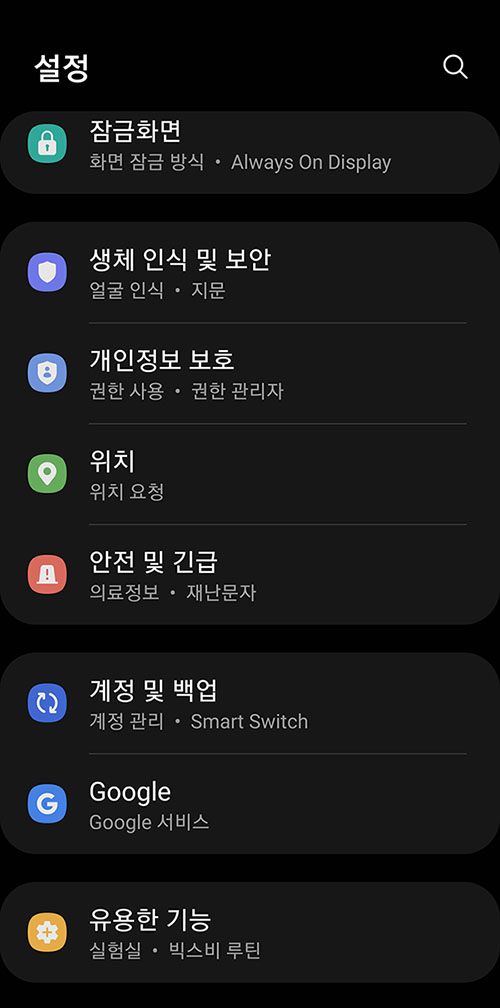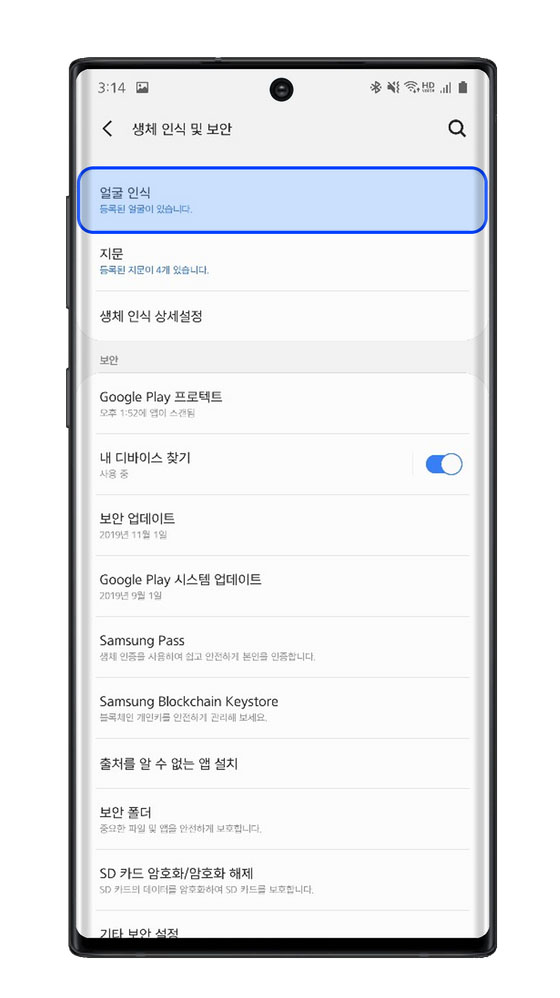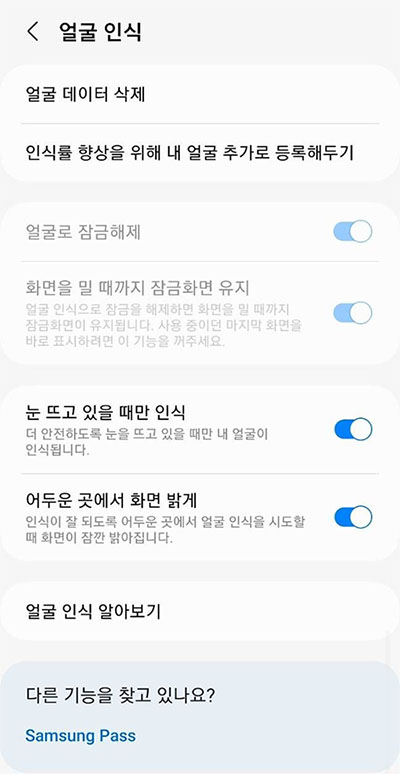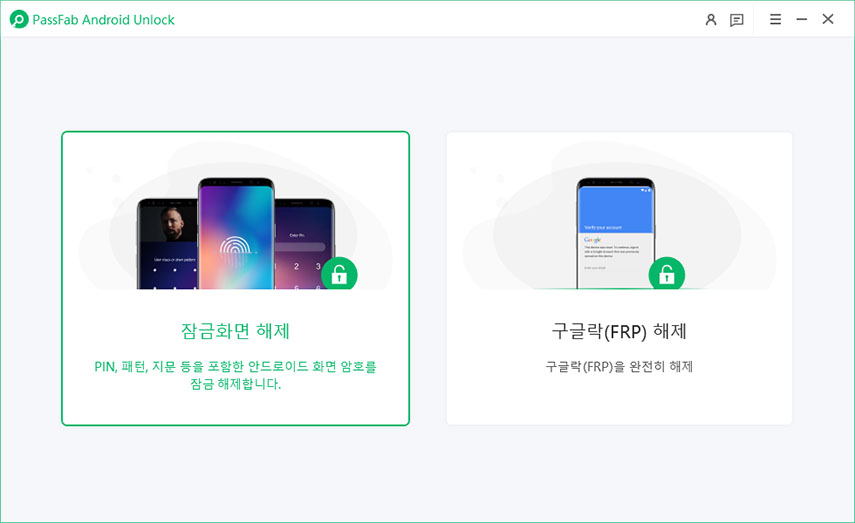오늘 우리는 일반적인 발생할 수 있는 문제인 갤럭시 s24 얼굴인식 잘 안됨 문제에 대해 다룹니다. 삼성 얼굴인식이 일치하지 않거나 갤럭시 얼굴인식 안됨 메시지가 나타나는 경우 이 블로그를 참고하세요.
이런 일이 발생하는 이유와 해결 방법을 자세히 알아보고 기기의 편리한 기능을 다시 즐길 수 있도록 하세요!
1부: 갤럭시 s23 얼굴인식이 작동하지 않는 이유는 무엇인가요?
2부: 삼성 갤럭시 S24 얼굴 인식을 어떻게 재설정하나요?
3부: 갤럭시 s24 얼굴인식 잘 안됨 문제를 해결하는 7가지 방법
- 수정 1: 얼굴 등록 다시 시도
- 수정 2: 삼성 갤럭시 S24 다시 시작
- 수정 3: 대체 얼굴 추가
- 수정 4: 갤럭시 얼굴인식 잠금해제 비활성화 및 재활성화
- 수정 5: 화면 밝게 활성화
- 수정 6: 소프트웨어 업데이트 수행
- 수정 7: 삼성 갤럭시 S24 공장 초기화
갤럭시 얼굴인식 잘 안됨 문제시 삼성 갤럭시 S24 잠금을 해제하는 대체 방법
삼성 갤럭시 S24 얼굴 인식에 관한 FAQ
1부: 갤럭시 s23 얼굴인식이 작동하지 않는 이유는 무엇인가요?
갤럭시 s23 얼굴인식 때문에 어려움을 겪고 계신가요? 여러분은 혼자가 아닙니다. 그럼 이 기능에 문제가 생길 수 있는 이유가 무엇인지 살펴보겠습니다.
- 전면 카메라 문제: 카메라가 더럽거나 오작동하거나 비활성화된 경우 얼굴을 인식하지 못합니다. 깨끗하게 유지하고 기능을 확인하십시오.
- 얼굴을 가리는 액세서리: 안경이나 모자 없이 얼굴을 등록하셨나요? 지금 쓰고 있다면 문제가 될 수 있습니다.
- 오래된 OS: 오래된 운영 체제가 원인일 수 있습니다. 항상 휴대폰을 최신 상태로 유지하세요.
- OS의 결함: 때때로 Android 시스템의 버그가 갤럭시 s23 얼굴인식 잠금 해제 알고리즘에 영향을 미칩니다.
2부: 삼성 갤럭시 S24 얼굴 인식을 어떻게 재설정하나요?
갤럭시 S24 얼굴 인식을 재설정하는 것은 매우 쉽습니다. 단계별 가이드는 다음과 같습니다.
설정 액세스: 위로 스와이프하여 앱 서랍을 열고 설정 앱을 찾아 탭합니다.
생체 인식 및 보안으로 이동: 설정에서 '생체 인식 및 보안'을 찾으세요.

얼굴 인식 선택: 메시지가 나타나면 PIN이나 패턴을 입력하세요.

얼굴 데이터 제거 및 재등록: '얼굴 데이터 삭제'를 탭하고 확인한 후 화면의 안내에 따라 얼굴을 다시 등록하세요.

재등록 시 마스크, 선글라스, 모자 등이 없이 얼굴이 완전히 보이는지 확인하세요. 이렇게 하면 시스템이 일상적인 사용에서 사용자를 더 잘 인식하는 데 도움이 됩니다.
3부: 갤럭시 s24 얼굴인식 잘 안됨 문제를 해결하는 7가지 방법
삼성 갤럭시 s23 얼굴인식에 문제가 있나요? 그렇다면 몇 가지 실용적인 솔루션을 알아보겠습니다. 이러한 팁은 문제를 해결하고 휴대폰의 편리한 얼굴 잠금 해제 기능을 다시 사용하는 데 핵심이 될 수 있습니다.
수정 1: 얼굴 등록 다시 시도
삼성 갤럭시 s23 얼굴인식(S24 포함)이 작동하지 않으면 이제 기본 사항을 다시 살펴봐야 할 때입니다. 때로는 새로운 시작이 필요합니다.
설정 열기: 위로 스와이프하여 설정 앱을 찾아 탭합니다.
생체 인식 및 보안으로 이동하세요. 그런 다음 얼굴 인식을 선택하세요.
기존 데이터 제거: '얼굴 데이터 삭제'를 탭하고 확인합니다.
얼굴 재등록: '+'를 탭하여 얼굴 데이터를 다시 추가하세요.
최상의 결과를 얻으려면 등록하는 동안 얼굴이 가리지 않도록 주의하세요!
수정 2: 삼성 갤럭시 S24 다시 시작
"전원을 껐다가 다시 켜보셨나요?" 이 고전적인 기술 조언은 여기에도 적용됩니다. 간단히 다시 시작하면 갤럭시 얼굴인식 안됨의 원인이 될 수 있는 일시적인 결함을 해결할 수 있습니다. 전원 버튼을 길게 누르고 다시 시작을 선택하면 됩니다!
수정 3: 대체 얼굴 추가
외모를 자주 바꾸는 사람들에게는 대체 얼굴을 추가하는 것이 도움이 될 수 있습니다.
접근 설정: 생체 인식 및 보안 > 얼굴 인식으로 이동합니다.
내 얼굴 추가: 다른 얼굴을 등록하려면 이 옵션을 선택하세요.


이는 보통 안경을 착용하거나 얼굴에 털의 유무가 다양한 경우에 특히 유용할 수 있습니다.
수정 4: 얼굴 잠금 해제 비활성화 및 재활성화
경우에 따라 설정을 전환하면 기능이 시작될 수 있습니다.
설정으로 이동: 생체 인식 및 보안을 찾으세요.
얼굴 인식 옵션: 탭하여 PIN 또는 비밀번호를 입력하세요.
-
끄기 및 켜기 전환: 얼굴 인식을 비활성화하고 휴대폰을 다시 시작한 다음 다시 활성화합니다.
이 재설정이 효과가 있는지 확인하세요!
수정 5: 화면 밝게 활성화
낮은 조명은 얼굴 인식에 문제가 될 수 있습니다. '화면 밝게' 기능을 활성화하면 다음과 같은 도움이 될 수 있습니다.
설정 경로: 생체 인식 및 보안 > 얼굴 인식으로 이동합니다.
-
화면 밝게 토글: 어두운 환경에서 인식을 향상하려면 이 기능을 켜세요.

이 방법이 간단한 해결책이 될 수 있습니다!
수정 6: 소프트웨어 업데이트 수행
오래된 시스템이 문제일 수 있습니다. 장치를 업데이트하세요.
설정으로: 휴대폰 설정으로 이동합니다.
소프트웨어 업데이트: 이 옵션을 선택하고 업데이트를 확인하세요.
-
설치: 사용 가능한 업데이트가 있으면 다운로드하여 설치합니다.
이는 종종 갤럭시 s24 얼굴인식 잘 안됨 문제를 해결할 수 있습니다.
수정 7: 삼성 S24 공장 초기화
최후의 수단으로 공장 초기화를 고려해보세요. 이렇게 하면 모든 데이터가 지워지므로 먼저 백업하세요.
설정 탐색: 일반 관리로 이동합니다.
재설정 옵션: '재설정'을 선택하고 비밀번호를 확인하세요.
재설정 후 얼굴 인식을 새로 설정하세요. 이 방법으로 삼성 갤럭시 S23 얼굴 인식 문제가 해결되기를 바랍니다!
갤럭시 얼굴인식 잘 안됨 문제시 삼성 갤럭시 S24 잠금을 해제하는 대체 방법
다운로드 및 설치: 먼저공식 웹사이트에서 PassFab Android Unlock을 다운로드하세요.
실행 및 옵션 선택:프로그램을 열고 "화면 잠금 제거"를 선택합니다.

장치 연결: 삼성 갤럭시 S24를 컴퓨터에 연결하세요.
잠금 해제 프로세스 시작: 삼성 이외의 기기인 경우 해당 브랜드를 선택하고 '시작'을 누르세요. 삼성의 경우 데이터 손실 없이 잠금을 해제할 수 있는 옵션이 있을 수 있습니다.

확인 및 진행: 이 프로세스에서 데이터가 삭제된다는 알림이 표시됩니다. 계속하려면 '예'를 클릭하세요.

잠금 해제 완료: 추가 지시 사항을 따르면, 휴대폰이 잠금 해제됩니다!

이 도구는 갤럭시 얼굴인식 잠금 해제가 필요하거나 다른 이유로 인해 잠겨 있는 경우에 특히 유용합니다.
삼성 갤럭시 S24 얼굴 인식에 관한 FAQ
1.삼성 갤럭시 S24 페이스 ID는 얼마나 안전한가요?
삼성 갤럭시 S24의 Face ID의 보안은 강력합니다. 임의의 사람이 기기를 잠금 해제할 확률은 1,000,000분의 1이라고 합니다.
2.삼성 갤럭시 s23 얼굴인식(S24포함)은 얼마나 정확한가요?
삼성의 얼굴인식은 꽤 정확합니다. 그러나 조명, 액세서리, 외관 변화 등의 요인이 정확성에 영향을 미칠 수 있습니다.
3.삼성 갤럭시 S24 Face ID는 어둠 속에서도 작동하나요?
네, 삼성 갤럭시 S24 Face ID는 어둠을 포함한 다양한 조명 조건에서 작동하도록 설계되었습니다. 장치는 어두운 곳에서 인식 성능을 향상시키기 위해 일시적으로 화면 밝기를 높일 수 있습니다.
결론
갤럭시 s24 얼굴인식 잘 안됨 문제는 실망스러울 수 있지만 이를 해결하는 방법에는 카메라 청소나 소프트웨어 업데이트와 같은 간단한 수정부터 공장 초기화와 같은 보다 기술적인 솔루션까지 여러 가지가 있습니다. 그리고 다른 모든 방법이 실패할 경우 PassFab Android Unlock은 화면 잠금을 우회할 수 있는 환상적인 대안입니다. 이는 삼성 기기 뿐만 아니라 다양한 안드로이드 휴대폰을 위한 훌륭한 도구입니다. 따라서 다음에 필요한 경우 PassFab Android Unlock을 사용해 보세요!